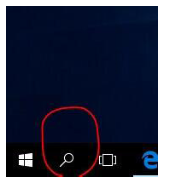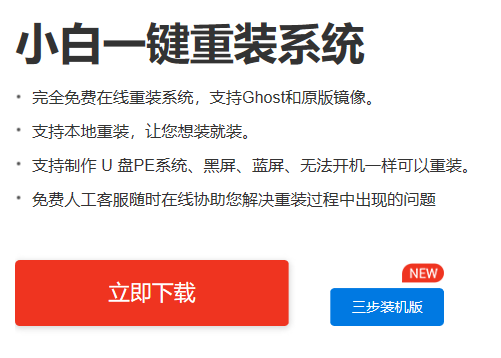win10笔记本触摸板没反应的解决方法
- 时间:2024年07月29日 09:24:58 来源:魔法猪系统重装大师官网 人气:16385
在笔记本电脑中,触摸板是一项便利的功能,当用户没有外接鼠标时,可以通过触摸板来移动光标。在最新的Win10系统笔记本上,触摸板出现失灵的情况,这让许多用户感到困扰。下面,我们将介绍一些解决Win10笔记本触摸板失灵的方法。
请打开笔记本左下角的放大镜搜索功能。这是Win10系统自带的搜索工具,可以帮助您快速找到需要的应用程序或功能。

接下来,在搜索框中输入“设备管理器”并回车,以打开设备管理器窗口。在此窗口中,您可以查看和操作计算机上的硬件设备。

在设备管理器窗口中,找到“鼠标和其他指针设备”类别,然后右键单击该类别,选择“更新驱动程序软件”。

在弹出的对话框中,选择第一项“自动搜索更新的驱动程序软件”。系统将会开始搜索并下载适用于您的触摸板的驱动程序。

下载和安装驱动程序的过程大约需要一分钟。完成后,请重新启动计算机。重启后,触摸板应该已经恢复正常功能。

以上便是解决Win10笔记本触摸板失灵的方法。如果您的笔记本触摸板也出现了类似问题,不妨按照这些步骤进行操作。相信在不久的将来,您将能够重新用手指流畅地滑动整个页面。

触摸板失灵的问题并不复杂,只需要按照上述步骤操作 笔记本触摸板没反应,win10系统,笔记本触摸板没反应的解决方法